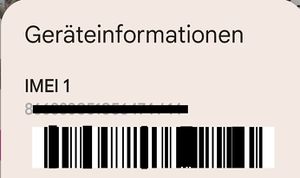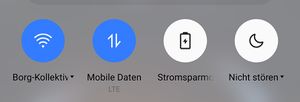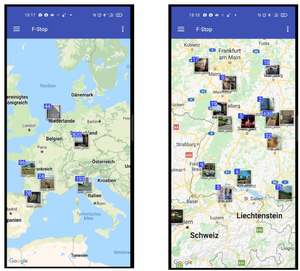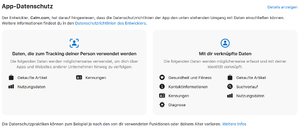Be-smart-on-smartphones: Unterschied zwischen den Versionen
Keine Bearbeitungszusammenfassung Markierung: Quelltext-Bearbeitung 2017 |
Keine Bearbeitungszusammenfassung Markierung: Quelltext-Bearbeitung 2017 |
||
| Zeile 17: | Zeile 17: | ||
[[Datei:WLAN.jpg|mini]] | [[Datei:WLAN.jpg|mini]] | ||
{{Box|WLAN - Video| | {{Box|WLAN - Video|[[Datei:Smartphone-Kamera_mit_Browser_übernehmen.mp4|left|mini]]}} | ||
[[Datei:Smartphone-Kamera_mit_Browser_übernehmen.mp4|mini]]}} | |||
Mit WLAN können prinzipiell auch Geräte geortet und auch ohne dass man sich in ein Netzwerk einloggt von anderen wahrgenommen werden. | Mit WLAN können prinzipiell auch Geräte geortet und auch ohne dass man sich in ein Netzwerk einloggt von anderen wahrgenommen werden. | ||
Version vom 24. September 2022, 18:28 Uhr
1. Grundeinstellungen kennen lernen
IMEI
Kennst Du Deine International Mobile Equipment Identity - IMEI, mit der Du Dein Gerät zB. bei Verlust der Polizei melden kannst.
Tippe hierzu einfach folgenden Code in die Telefonfunktion Deines Gerätes, d.h. ruf bitte folgende Nummer an:
*#06# - Stern Raute Null Sechs Raute... und es erscheint Deine IMEI, manchmal auch zwei davon.
Diese Nummer sollte möglichst sicher gespeichert werden.
WLAN
Ein Smartphone kann immer auch von außen angesprochen werden. Meist geschieht das über die Netzwerkschnittstelle. So können auch Apps den Zugriff auf die Kamera ermöglichen:
Mit WLAN können prinzipiell auch Geräte geortet und auch ohne dass man sich in ein Netzwerk einloggt von anderen wahrgenommen werden.
(Wie Kaufhäuser ihre Kunden "messen" - externer Link)
Aus diesem Grund macht es Sinn die WLAN Funktion nur bei Bedarf einzuschalten.
GEO Daten
Das ein Smartphone einen Standort messen und in Geo Daten umwandeln kann ist eine sehr häufig für Navigation genutzte Funktion.
Man kann Geo Daten auch in Bilder schreiben und damit z.B. seine Adresse weitergeben. Wenn das nicht bewusst geschieht...
Fotos auf eine Karte zu legen kann jedes System, probiere es doch einmal aus.
Mit dieser Einstellung kannst Du zB Deinen nächsten Urlaub auf einer Karte anzeigen.
Lösung
2. Apps und deren Verbindungen
iOS Apps können so nicht getestet werden, aber die Android Version kann Hinweise geben. Für einen Einblick in iOS-App Verbindungen sieh Dir die Angaben im AppStore an.
Apps und deren Verbindungen.pdf
Infoblatt für Apps und deren Verbindungen
3. Werbeeinstellungen überprüfen
Auf allen unseren Geräten befindet sich ein System, welches mit einer sogenannten Werbe-ID Daten sammelt, die zur Analyse des Verhaltens genutzt wird. Möchte man möglichst wenig Daten weitergeben, macht es Sinn diese Werbe-ID zu löschen, bzw. zu deaktivieren. Bei Apple nennt sich dies Tracking und dort kann man Tracking für Apps zulassen oder auch deaktivieren.
Unter dem folgenden externen Link sind drei interaktive Anleitungen, die zeigen, wie man die Werbe-ID / das Tracking findet und deaktiviert.
https://kreidezeit.kiwi/interaktive-anleitungen-zur-deaktivierung-bzw-minderung-von-werbeabgriffen/
weiterführende Links
Methoden für Smartphone Workshops:
https://kreidezeit.kiwi/methoden-und-ab-kiste-fuer-smartphone-und-apps-workshops/
Real-Life-Challange des Handy Sektors:
https://www.handysektor.de/artikel/handysektor-real-life-challenge/
Mobilsicher:
https://mobilsicher.de/